Cómo hacer un archivo más pequeño en una Mac
Qué saber
- En Descubridor: Haga clic con el botón derecho en un archivo y haga clic en Comprimir para guardarlo como un archivo.
- Para cambiar el tamaño de un PDF, ábralo en Vista previa y luego haga clic en Expediente > Exportar > Filtro de cuarzo > Reducir el tamaño del archivo.
- En Pages, reduzca un archivo que contenga archivos multimedia haciendo clic en Expediente > Reducir el tamaño del archivo.
Este artículo le enseña numerosos métodos para reducir el tamaño de un archivo en Mac. Analiza cómo reducir el tamaño de un archivo general, así como cómo cambiar el tamaño de un documento PDF. También busca reducir otros tipos de archivos.
¿Cómo comprimo un archivo grande en una Mac para hacerlo más pequeño?
Si desea comprimir un archivo grande en una Mac, el proceso es bastante simple y es el mismo método para todos los archivos. Si está enviando el archivo a alguien, requiere que el destinatario pueda 'descomprimir' el archivo (también conocido como archivo), pero hay muchas formas gratuitas de hacerlo y algunos sistemas operativos tienen la opción incorporado. Esto es lo que debes hacer.
En el Finder, busque el archivo o carpeta que desea comprimir.
Haz clic derecho en el archivo.
-
Hacer clic Comprimir.
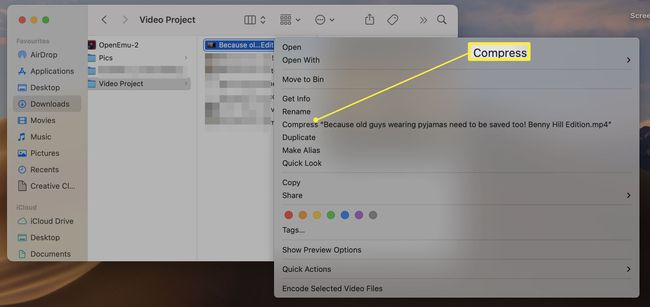
Espere a que se comprima el archivo.
El archivo ahora se encuentra en la misma carpeta con el mismo nombre que antes pero con la extensión de archivo .zip.
¿Cómo cambio el tamaño de un archivo PDF en una Mac?
Si tiene un archivo PDF que necesita cambiar de tamaño y reducir el tamaño del archivo, solo le llevará unos segundos hacerlo. A continuación, le indicamos cómo hacerlo con la aplicación Vista previa.
Abra el PDF en Vista previa.
-
Hacer clic Expediente.
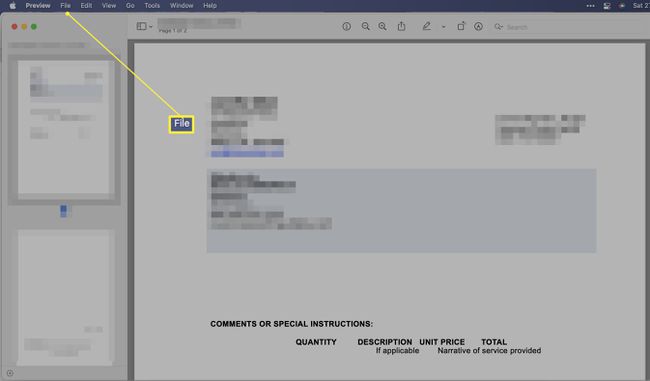
-
Hacer clic Exportar.
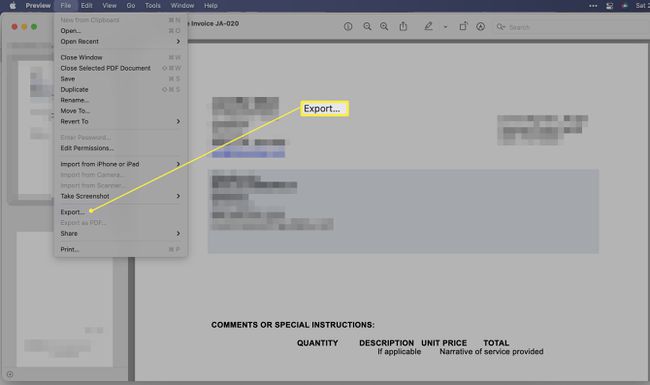
-
Hacer clic Filtro de cuarzo.
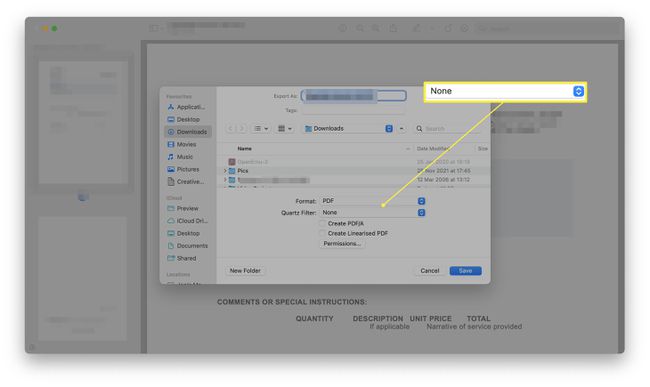
-
Hacer clic Reducir el tamaño del archivo.
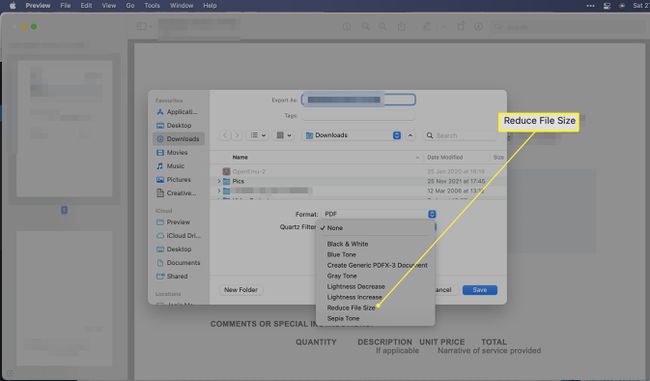
Hacer clic Ahorrar para guardar el PDF más pequeño.
¿Cómo puedo reducir el tamaño de un archivo en MB en una Mac?
Otro archivo común cuyo tamaño puede desear reducir es un documento de Pages. A continuación, se explica cómo reducir el tamaño de un archivo dentro de Pages.
Este método solo funciona si su documento de Pages contiene imágenes o videos.
En Pages, haga clic en Expediente.
-
Hacer clic Reducir el tamaño del archivo.
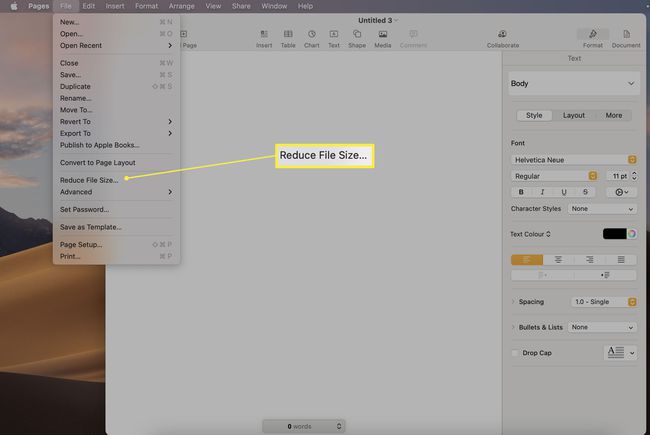
Elija cómo desea reducir el tamaño del archivo. Es posible recortar y escalar imágenes, así como reducir la calidad de la película para ahorrar espacio.
-
Hacer clic Reducir una copia para hacer una segunda versión del archivo o Reducir este archivo para reducir la versión actual.
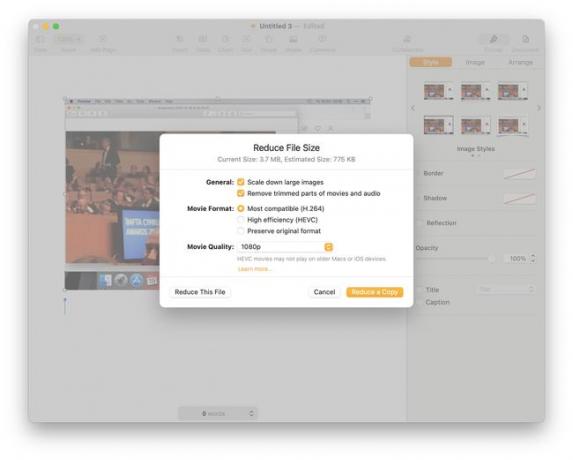
¿Cómo reduzco el tamaño de un archivo de video en una Mac?
Los archivos de video ocupan mucho espacio. Si bien existen formas complejas de reducir el tamaño de un archivo, también existen algunos métodos muy simples. A continuación, le indicamos cómo hacerlo con iMovie.
Abre iMovie.
-
Hacer clic Crear nuevo > Película.
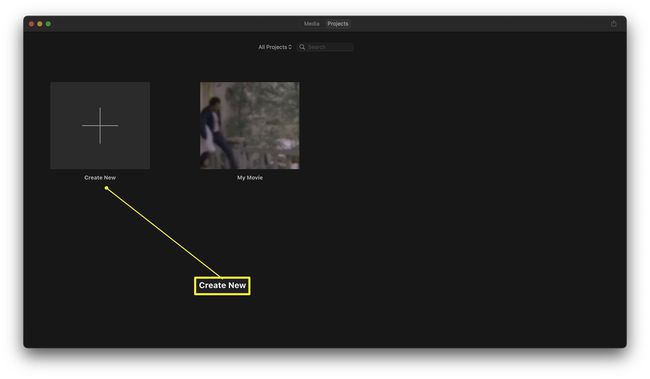
-
Hacer clic Expediente.
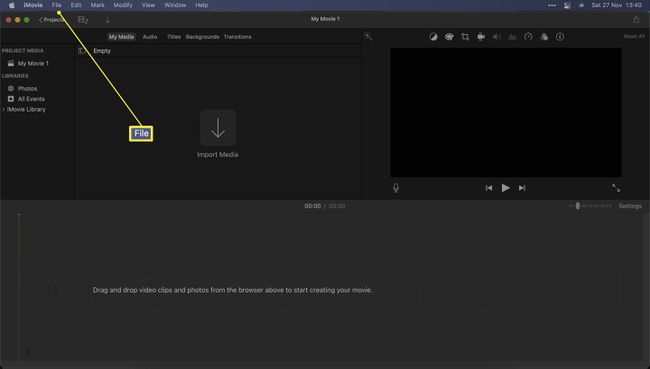
Hacer clic Importar medios para importar el archivo.
-
Hacer clic Expediente > Cuota > Expediente.
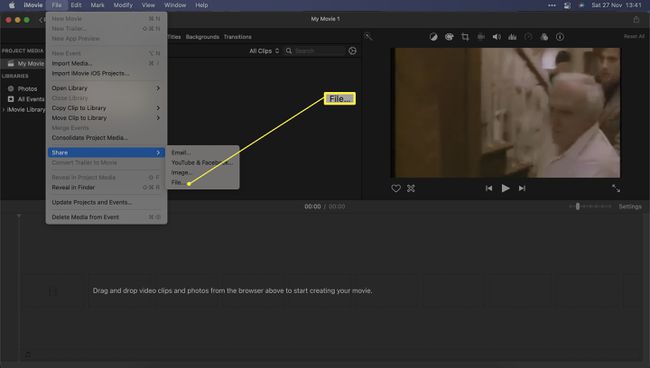
-
Ajusta la resolución o la calidad y hazla más baja.
También es posible eliminar el audio o el video para reducir aún más el tamaño.
-
Hacer clic próximo.
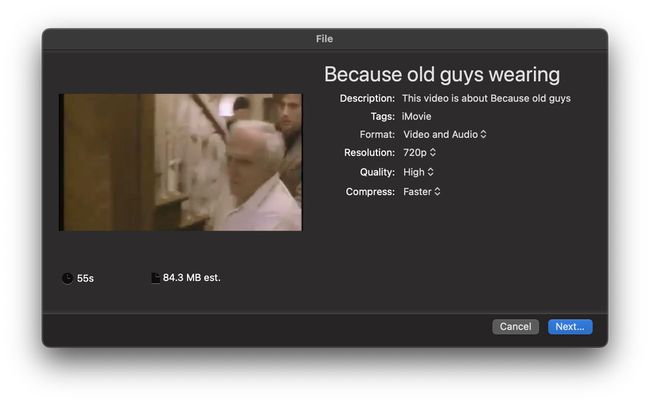
Hacer clic Ahorrar para guardar el archivo en un tamaño de archivo más pequeño.
